Přechod z režimu malé organizace do organizace
 Přechod z MO do VO není aktuální od 1. 1. 2009 Přechod z MO do VO není aktuální od 1. 1. 2009  |
Základním předpokladem správného výpočtu průměrů pro dávky nemocenského pojištění (DNP) je, v systému Altus Vario, mzdy zpracovávat minimálně 12 kalendářních měsíců před převodem.
Jestliže této podmínce nevyhovujete (mzdy zpracováváte méně než 12 kalendářních měsíců před převodem) , je nutné doplnit vyměřovací základy a dny omluvené absence tak, aby v systému za 12 kalendářních měsíců k dispozici byly (návod k jejich zadání vám na požádání zašleme). Po zpracování mezd posledního období, v režimu malé organizace, spusťte funkci Uzávěrka a dále postupujte takto:
1. V agendě Mzdy, v prvním období režimu organizace, otevřete dialog Nastavení, kde na kartě Obecné zaškrtnete pole Vyplácet DNP (systém se zeptá, jestli chcete provést toto nastavení i v následujících obdobích - zvolíte Ano).
2. Ve stejném období a stejném dialogu (Nastavení na kartě Obecné) vpravo nahoře doporučujeme Stav období nastavit na Otevřené.
Poznámka
Jste-li organizací, která vyplácí DNP, je třeba provádět funkci Uzávěrka každý měsíc kvůli výpočtu Průměrů DNP. Tím se změní Stav období na Zavřené a současně nejdou provádět již žádné úpravy. Chybným zásahem by totiž mohlo dojít k ovlivnění výše dávek v důsledku chybných průměrů.
Období, které je Zavřené, se samozřejmě dá otevřít, postup naleznete zde. Stejně tak jednoduše můžete období změnit na Zavřené, ale pouze za předpokladu, že jste neprovedli nějakou úpravu, která by ovlivnila průměry (objeví se dialog systému zjišťující, zda chcete skutečně období zavřít (bez použití funkce Uzávěrka), tj. bez výpočtu průměrů. Změny stavu období se používají velmi zřídka (jen když nastane situace, kdy je třeba ještě něco opravit).
Popis k uzavření období je v aktualizaci 20070517 Mzdy-Úpravy v modulu Mzdy v odstavci Uzavření období bez uzávěrkových výpočtů (zde je odkaz na celý popis aktualizace). Dokument o zavření/otevření období naleznete zde.
3. Dále doporučujeme zkontrolovat v dialogu Mzdové složky (MS):
-u všech mzdových složek s DNP (DNP nemoc, DNP OČR, DNP PPM, DNP vyrovnání DNP oprava)
-v Detailu složky (Mzdy | Mzdové složky, vybrat příslušnou MS a na konci 2. řádku s názvem Typ složky kliknout na tlačítko Detail mzdové složky).
-v otevřeném okně detailu složky zkontrolujte pole Platba, kde musí být text Sociální pojištění. Kdyby tam nebyl, nesníží se o vyplacené dávky odvod na sociální zabezpečení na příkazu k úhradě.
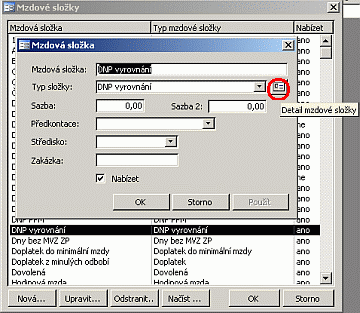
4. Pro správný výpočet DNP je třeba dodržet správný postup vyplňování polí Platnost od a Platnost do i Likvidace od a Likvidace do. Od počátku vyplácení DNP jsou tyto údaje velmi důležité (doposud ne, protože dávky se nevyplácely).
Pole Platnost od a do mají vliv na krácení fondu hodin, podle kterého se vypočítává např. Měsíční mzda (dají se vkládat data pouze aktuálního měsíce). Zatímco pole Likvidace od a do určují, za jakou dobu se dávky platí (můžete zadat i z jiného měsíce než aktuálního).
Důležité upozornění pro nemoci, které přecházející z období v režimu malé organizace: jestliže v prvním měsíci režimu organizace zadáte nemoc, kdy bude pole Práce neschopen od: z období předchozích, je třeba korektně vyplnit pole Nižší sazba, tj. počet dnů placených ještě nižší sazbou (je to číslo 60 mínus počet dnů zaplacených v předchozích obdobích sociální správou od začátku nemoci) a do Poznámky (rámeček pod polem Údaj 1) napsat text Pokračování nemoci. Pokud uvedené údaje nevyplníte před výpočtem mzdy, při výpočtu se systém zeptá na počet dnů a po zadání si hodnotu uloží do pole Nižší sazba a současně vyplní text Pokračování nemoci do Poznámky automaticky. Při opakovaném výpočtu se už dotazovat nebude a výpočet dávek proběhne správně.
Příklad:
Modelové příklady naleznete v Často kladených dotazech, zde je jeden z nich. Pomůže vám řešit např. situaci, kdy Poukaz trvání pracovní neschopnosti není vystavený (datován) do konce měsíce a pod. Jestliže se ve své praxi setkáte s nestandardním případem, nepopsaným ve Znalostní databázi, kontaktujte nás, prosím, prostřednictvím aplikace Helpdesk.
5. V posledním kroku doporučujeme kontrolu dialogu Nastavení na kartě Zdravotní, konkrétně hodnoty ve spodní polovině:
oddíl DNP, tj. především sazby a redukční hranice i jiné hodnoty (jaké hodnoty má obsahovat, naleznete vždy v první aktualizaci ke Mzdám v novém roce, zpravidla nazvanou "Mzdy - Nastavení roku yyyy").
